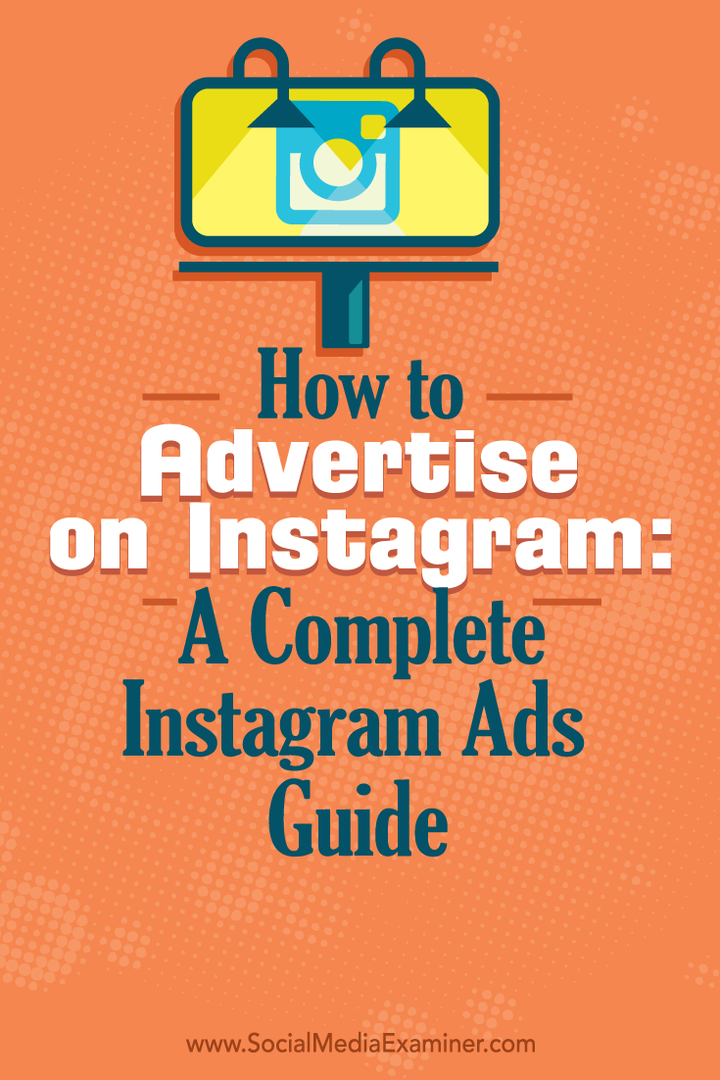Kako se oglašavati na Instagramu: cjelovit vodič za Instagram oglase: Ispitivač društvenih medija
Instagram Instagram Oglasi / / September 25, 2020
 Pitate li se kako započeti oglašavanje na Instagramu?
Pitate li se kako započeti oglašavanje na Instagramu?
Tražite korak-po-korak Instagram vodič?
Tvrtke svih veličina sada imaju mogućnost izrade Instagram oglasa za dosezanje ciljane publike.
U ovom postu ćete otkrijte kako postaviti Instagram oglas od početka do kraja koristeći Facebook Business Manager i Power Editor.
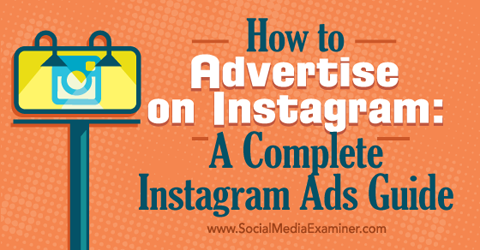
Za potrebe ovog posta testirao sam novi Instagram račun, novu Facebook stranicu, novi Business Manager račun i novi Račun Facebook oglasa s već postojećim američkim Facebook profilom koji nikada nije koristio Facebook stranice, Business Manager ili oglasi. Pristup oglasima na Instagramu odobren je odmah.
# 1: Povežite svoju Facebook stranicu s Business Managerom
Prvo što trebate učiniti da biste započeli s Instagram oglašavanjem jest povezati svoju glavnu Facebook stranicu s Facebookom Poslovni manager.
Ako ste već postavili Poslovni manager s Facebook stranica želite povezati sa svojim Instagram oglasima, možete prijeći na korak 2. Ako ste postavili Business Manager, ali ga niste povezali s Facebook stranicom koju želite povezati s vašim Instagram oglasima, započnite s odjeljkom Poveži svoju Facebook stranicu.
Postavljanje poslovnog menadžera
Ako prvi put upotrebljavate Business Manager, morat ćete ga postaviti.
Napomena: Pročitajte ovaj post prvi da biste saznali više o tome kako Business Manager radi, plus neke prednosti i nedostatke.
Pomaknite se do dna stranice da biste pronašli gumb Započnite. Odatle ćete vidjeti neke opće informacije o Business Manageru.
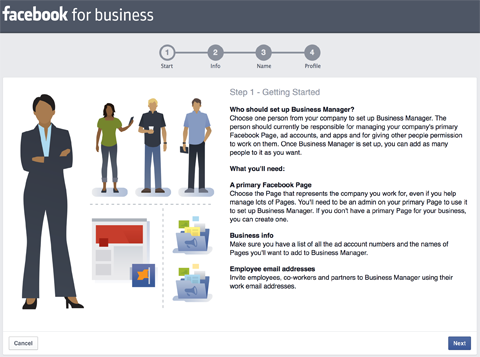
Zatim odgovorite na nekoliko pitanja o svom poslu.
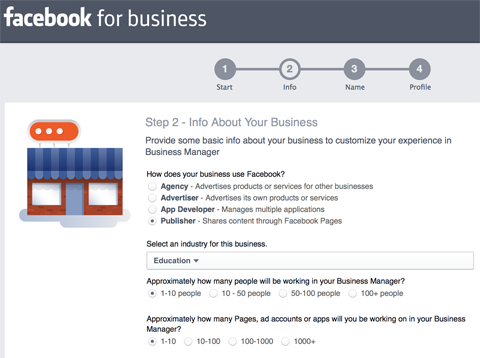
Odaberite svoju poslovnu stranicu na Facebooku ili stvorite ako je već nemate.
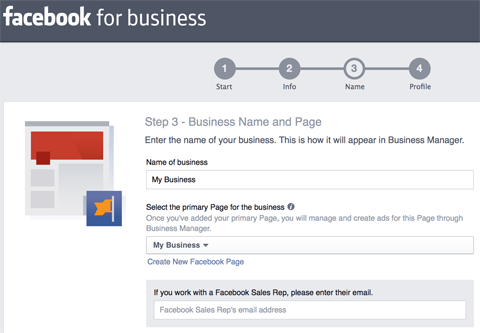
Zatim ispunite svoje osobne podatke.
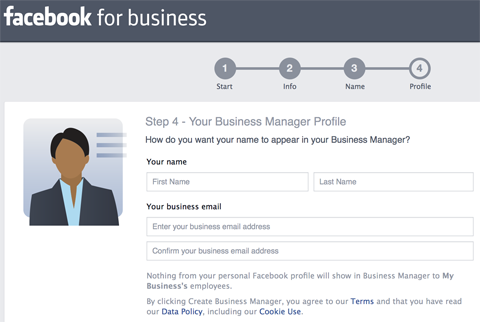
Spojite svoju Facebook stranicu
Ako ste se već prijavili za Business Manager, ali niste povezali Facebook poslovnu stranicu koju vi želite se povezati sa svojim Facebook oglašavanjem i Instagram računom, idite na Business Manager i dodajte to stranica. Da biste to učinili, odaberite Stranice iz skočnog izbornika Poslovne postavke.
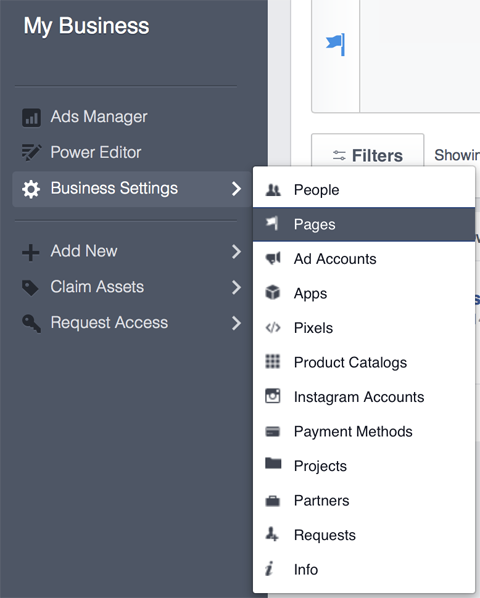
Odatle kliknite gumb Dodaj novu stranicu u gornjem desnom kutu i slijedite upute na temelju stranice koju želite dodati.
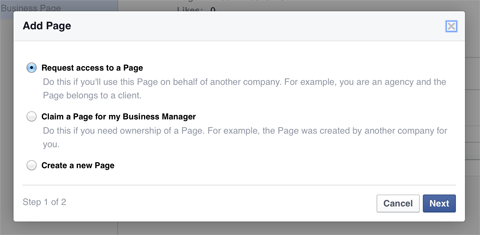
# 2: Povežite svoj Facebook Ads račun s Business Managerom
Dalje, u Business Manager morate dodati račun Facebook oglasa koji želite koristiti za svoje Instagram oglase. Da biste to učinili, na padajućem izborniku Poslovne postavke odaberite Oglasni računi.
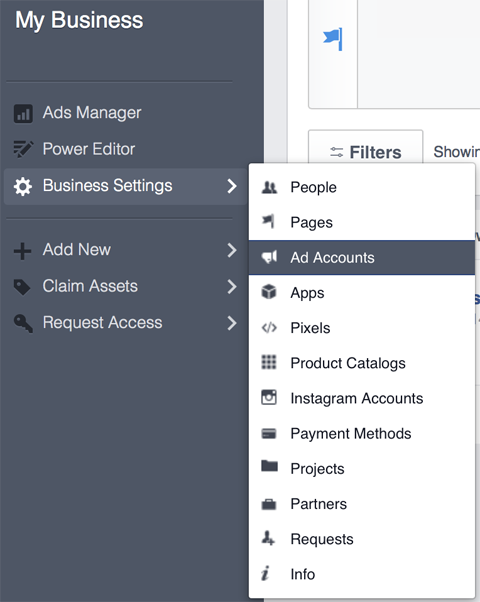
Odavde dodajte račun Facebook oglasa u svoj Business Manager. Imate mogućnost stvoriti novi račun, zatražiti postojeći račun ili zatražiti pristup računu druge tvrtke.
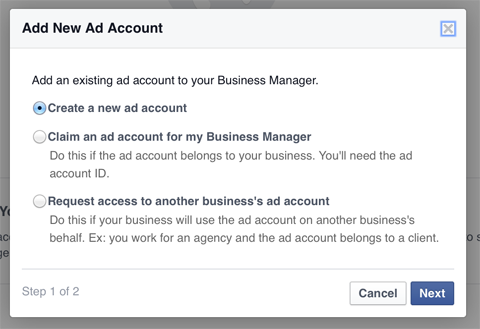
Ako već imate račun za Facebook oglase, idite na svoj Postavke računa za Facebook Ads Manager i kopirajte svoj ID računa. Zatim odaberite gornju opciju Potraži oglasni račun za My Business Manager i zalijepite svoj ID računa u donji tekstualni okvir.
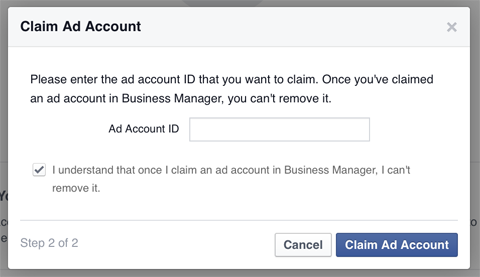
Ako imate samo osobni račun s malo aktivnosti, Business Manager zatražit će od vas da izradite novi račun za poslovno oglašavanje unutar Business Managera.
# 3: Dodajte svoj Instagram račun Business Manageru
Dalje, trebate dodati Instagram račun koji želite oglašavati u Business Manager. Da biste to učinili, odaberite Instagram račune iz skočnog izbornika Business Settings, kao što je ovdje prikazano.
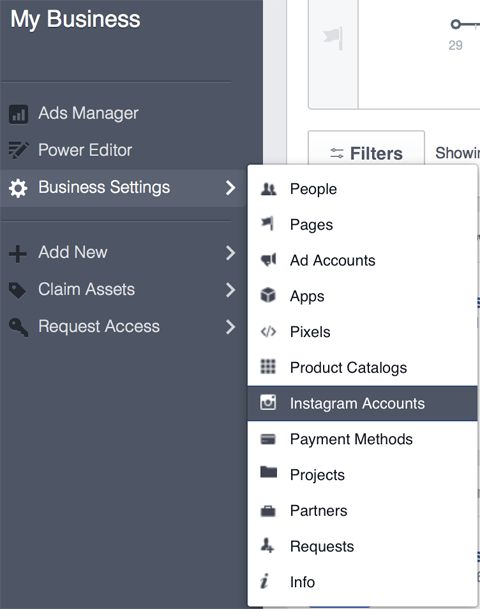
Odatle dodajte svoj Instagram račun unošenjem Instagram korisničkog imena i lozinke.
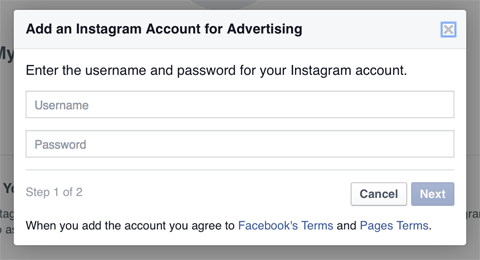
Tada će Business Manager zatražiti da svoj Instagram račun povežete s računom Facebook oglasa koji želite koristiti za izradu Instagram oglasa.
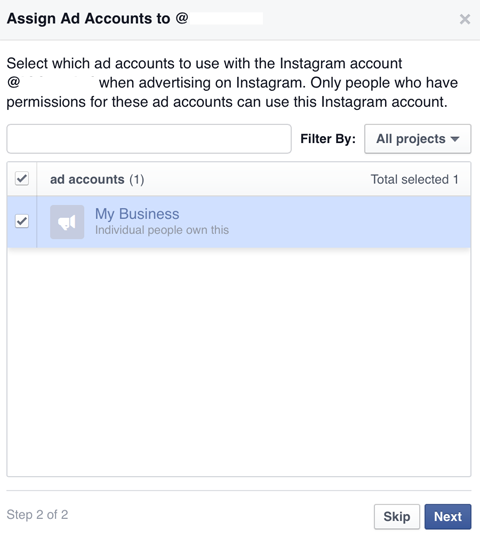
# 4: Postavite svoj Instagram oglas u programu Power Editor
Sada ćete morati posjetiti Facebook Ads Power Editor da biste provjerili ispunjavate li uvjete za Instagram oglase. Vezu do programa Power Editor pronaći ćete u odjeljku Računi oglasa u programu Business Manager.
Obavite YouTube marketinšku obuku - online!

Želite li poboljšati svoj angažman i prodaju s YouTubeom? Zatim se pridružite najvećem i najboljem skupu YouTube marketinških stručnjaka koji dijele svoje dokazane strategije. Primit ćete detaljne upute uživo usmjerene na YouTube strategija, stvaranje videozapisa i YouTube oglasi. Postanite marketinški heroj YouTubea za svoju tvrtku i klijente dok provodite strategije koje donose dokazane rezultate. Ovo je mrežni trening uživo od vaših prijatelja u programu Social Media Examiner.
KLIKNITE OVDJE ZA DETALJE - PRODAJA ZAVRŠAVA 22. RUJNA!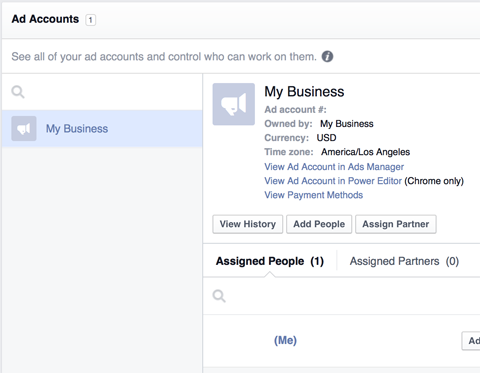
Ako prvi put koristite Power Editor, morat ćete preuzeti nekoliko stvari, uključujući podatke s računa Facebook oglasa.
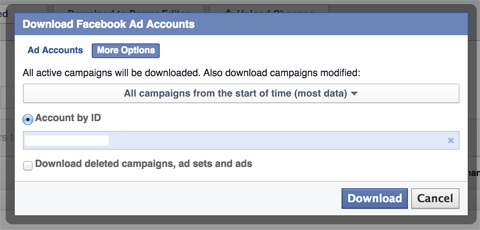
Zatim ćete vidjeti poruku da možete početi koristiti Instagram oglase.
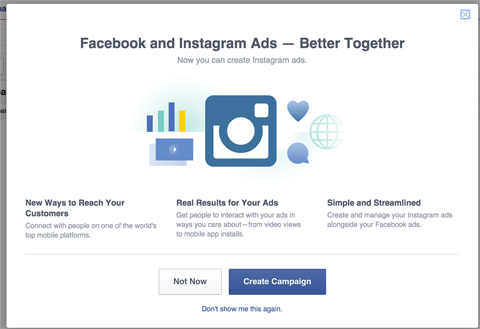
Ako ne dobijete gornju poruku, kliknite gumb + Stvori kampanju gdje ćete možda vidjeti i svoju podobnost za upotrebu Instagram oglasa.
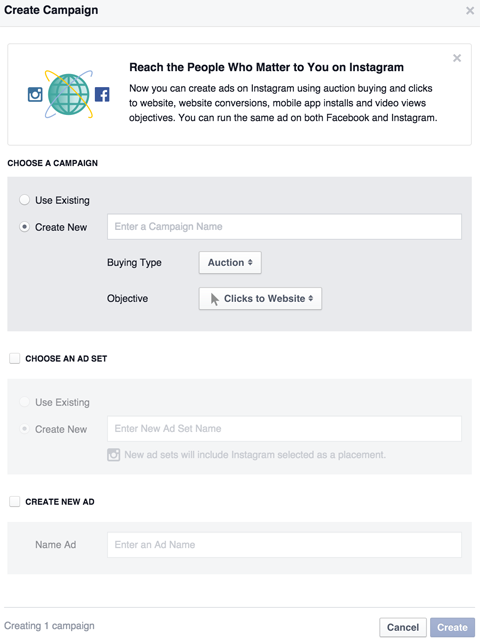
Odavde odaberite postojeću oglasnu kampanju ili izradite novu za svoj Instagram oglas. Za cilj oglasa morate odabrati između Klikovi na web mjesto, Instalacije mobilne aplikacije ili Prikazi videozapisa.
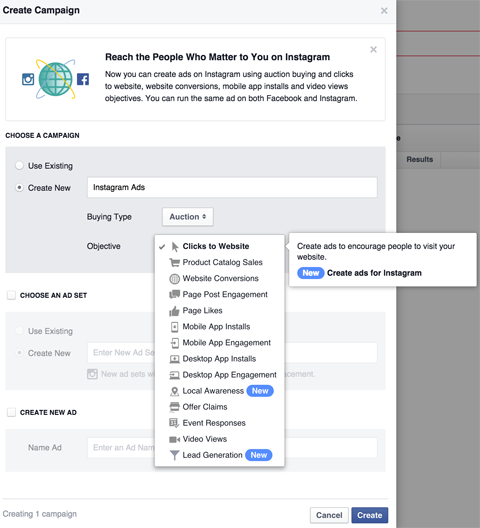
Zatim odaberite postojeći skup oglasa ili izradite novi, a zatim stvorite novi oglas.
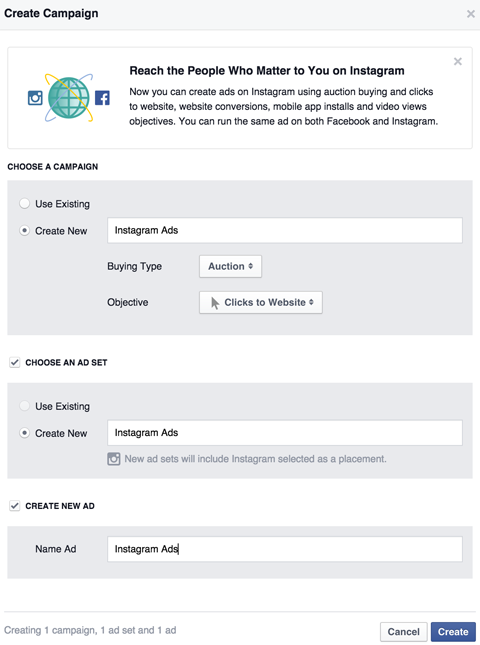
Nakon što kliknete gumb Stvori, preusmjerit ćete se na svoju kampanju u programu Power Editor. Ovdje ćete htjeti postaviti ograničenje potrošnje kampanje. Zatim kliknite vezu Pregled oglasa.
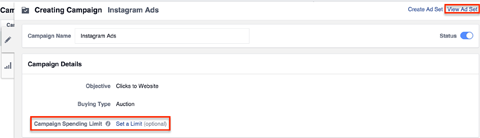
U postavkama skupa oglasa konfigurirajte svoj dnevni ili životni proračun i kada želite da se vaš Instagram oglas prikazuje.
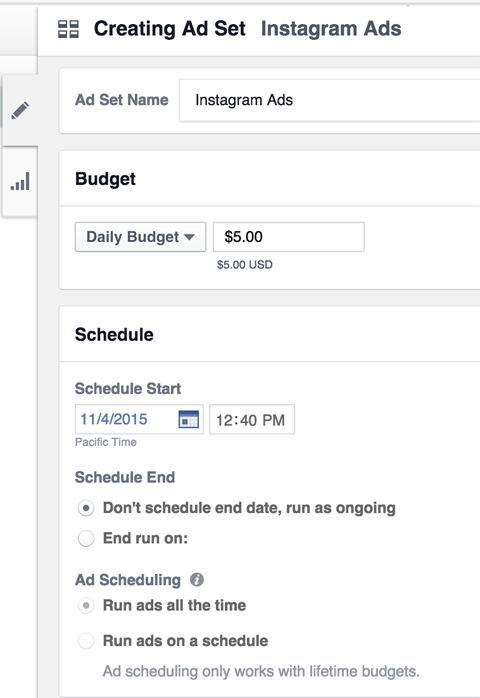
Ispod rasporeda konfigurirajte publiku Instagram oglasa.
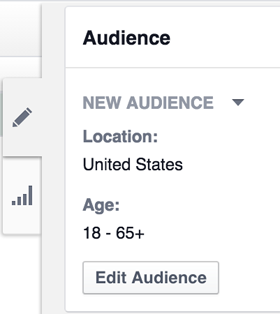
Ako ste spremili publikekliknite strelicu prema dolje pored Nova publika da biste ih odabrali. U suprotnom kliknite gumb Uredi publiku da biste vidjeli ciljanje oglasa opcije koje su slične onima koje biste vidjeli općenito Facebook Ads Manager.
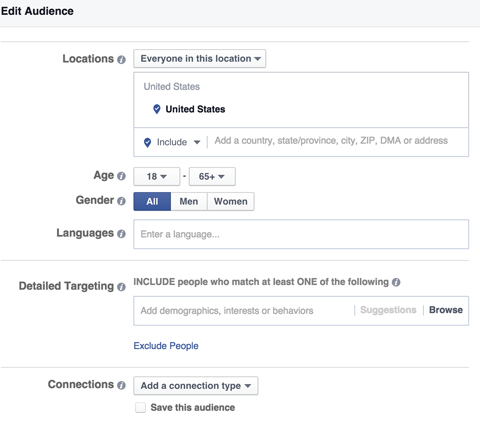
Sada odaberite položaj oglasa. Ako želite stvoriti oglas samo za Instagram, poništite sve osim opcije Instagram.
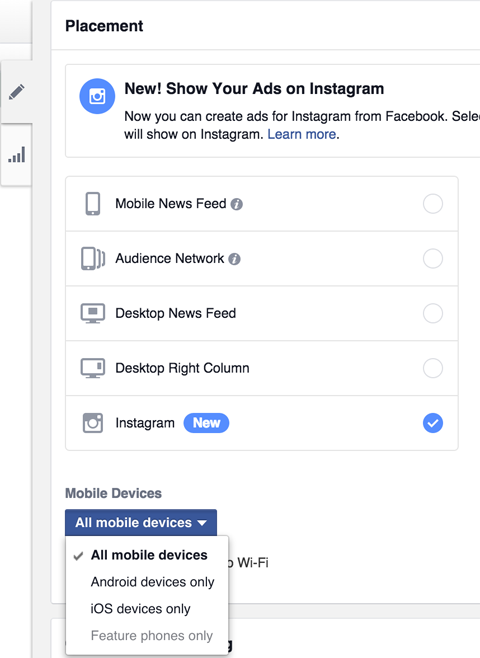
Nakon odabira položaja oglasa, konfigurirajte licitiranje na temelju svojih ciljeva ...
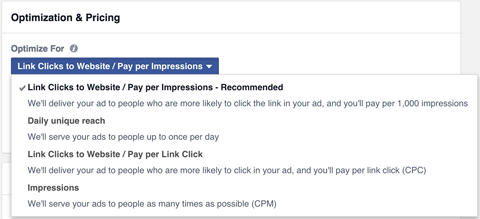
... i koliko ste spremni platiti po rezultatu oglasa.
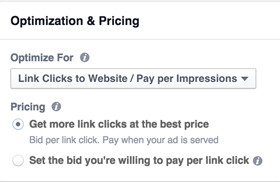
Konačno, odaberite jednu od opcija standardne ili ubrzane dostave.
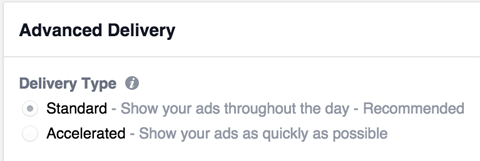
Kada završite s konfiguriranjem skupa oglasa, spremni ste za konfiguriranje oglasa. Da biste to učinili, kliknite ikonu Oglasi s lijeve strane.
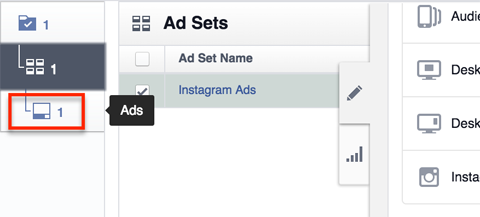
Zatim odaberite svoju Facebook stranicu i Instagram račun.
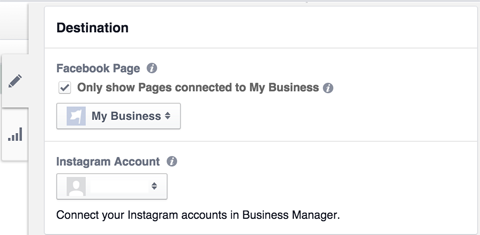
Zatim nastavite s izradom svog Instagram oglasa.
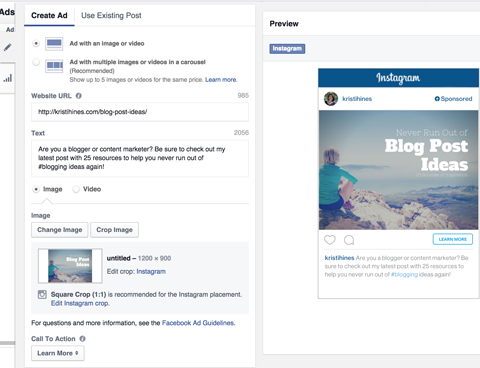
Kada završite, kliknite zeleni gumb Upload Changes da biste prenijeli oglas i poslali ga na Facebook.

Nakon potvrde prijenosa trebali biste moći vidjeti svoj novi Instagram oglas u Ad Manageru.
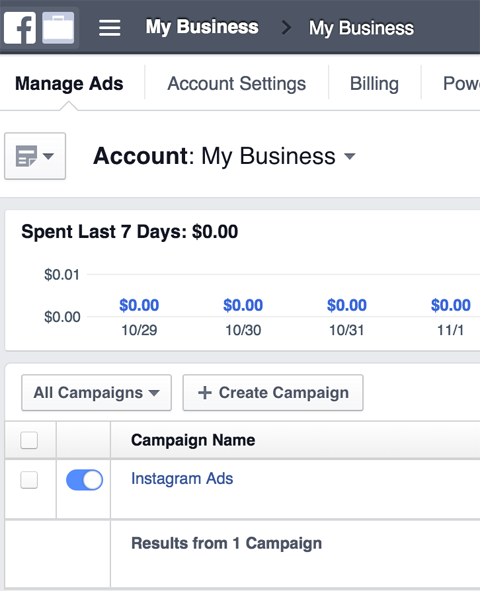
# 5: Pregledajte rezultate
Svakako posjetite svoj Ads Manager povremeno kako biste pregledali rezultate svoje Instagram oglasne kampanje. Slijedi uvid u moju prvu Instagram oglasnu kampanju (gornji red) u usporedbi sa sličnim oglasom za Facebook vijesti.
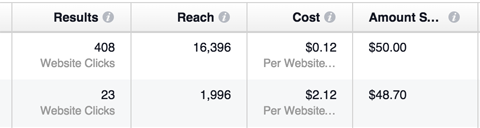
U mom sam slučaju saznao da bih mogao dobiti puno veći doseg i klikove na web mjestu za 50 dolara pomoću Instagram oglasa nego što bih mogao putem Facebook oglasa s vijestima. Rezultati će se vjerojatno razlikovati ovisno o ciljevima kampanje, publici i proračunu.
Zaključak
Ako imate vizualni sadržaj koji možete koristiti za promociju svog poslovanja, sadržaja, proizvoda ili usluga, Instagram je platforma za društveno oglašavanje koju biste željeli razmotriti.
Što misliš? Jeste li već pokrenuli oglas na Instagramu? Ako je tako, obavezno podijelite rezultate u komentarima!